11 GRATIS apps die niet mogen ontbreken op uw Windows 11 pc

Handige apps dragen bij aan het gebruiksgemak en het plezier waarmee u op uw pc aan het werk bent. Bovendien breidt u met een selectie van goedgekozen apps de functionaliteit van uw pc op een prettige manier uit.
Het aantal apps dat voor Windows te verkrijgen is, is overweldigend. Zelfs wanneer we ons beperken tot gratis apps. In dit overzicht presenteren we u de 11 gratis apps waarvan een Nederlandse versie beschikbaar is en die eigenlijk op geen enkele Windows 11 pc zouden mogen ontbreken. De meeste apps zijn overigens ook prima geschikt voor Windows 10.
1) Adobe Photoshop Express
Bij fotobewerkingssoftware denken we vaak als eerste aan Adobe Photoshop. Adobe Photoshop is echter professionele fotobewerkingssoftware, waar dan ook een zeer ‘professioneel’ prijskaatje aan hangt.
Maar wist u dat Adobe ook voor u en mij, mensen die gewoon ook wel eens een foto hebben waar wat aan te corrigeren valt, een prima app heeft? Adobe Photoshop Express heet het. En u kunt het gratis downloaden in Microsoft Store.
U vindt Microsoft Store op de taakbalk of in menu Start. Typ vervolgens, zodra Microsoft Store is opgestart, in het zoekvak: adobe photoshop express en druk op de Entertoets. Klik aansluitend op de vermelding in de zoekresultaten.
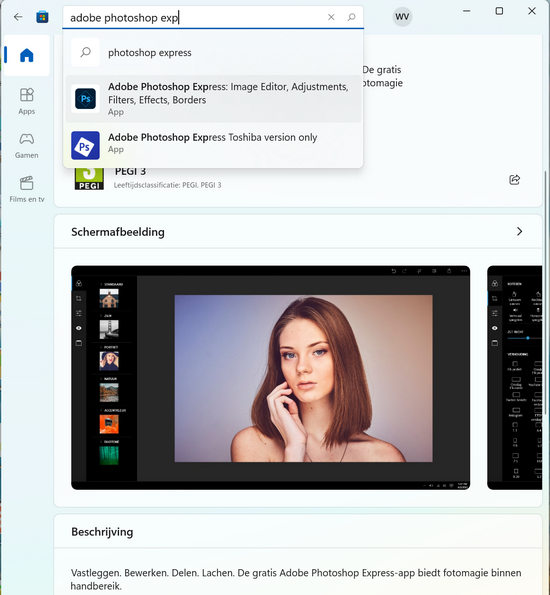
Adobe Photoshop Express wordt u nu getoond, evenals een blauwe knop met het opschrift Downloaden. Via deze knop wordt de app naar uw pc gedownload en op uw pc geïnstalleerd.
Deze procedure geldt voor iedere app die u haalt uit Microsoft Store
2) OneNote
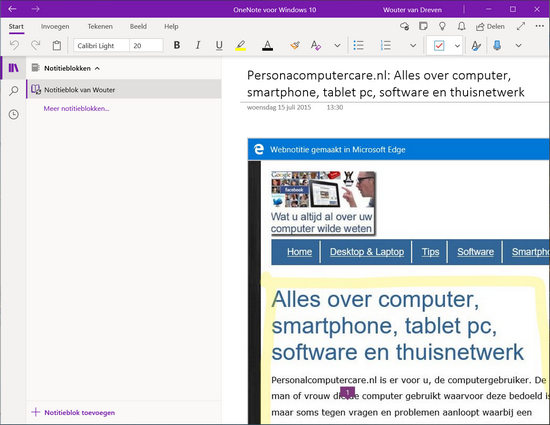
Als u de app OneNote gebruikte in Windows 10, dan zult u die in Windows 11 zeker missen. Maar gelukkig kunt u ook One Note downloaden in Microsoft Store.
OneNote is een zeer handige app om notities in te bewaren. Bijvoorbeeld: u komt op internet iets tegen wat u fantastisch vindt, maar u hebt nu geen tijd om het uitgebreid te bekijken, dan kunt u er in OneNote een notitie van maken. Zodat u het niet vergeet en snel weer terug kunt vinden.
Dit is echter slechts één voorbeeld waarbij OneNote u een goede dienst bewijzen kan. Want u kunt in OneNote vanzelfsprekend ieder geheugensteuntje opslaan die u maar nodig hebt.
3) Microsoft Sticky Notes ofwel Plaknotities
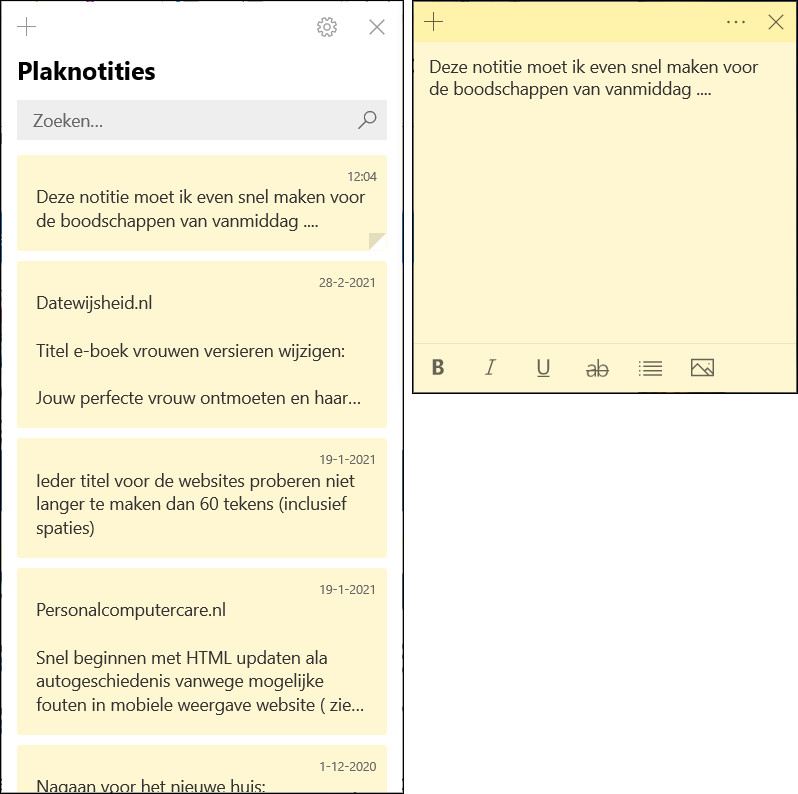
Ook de app Plaknotities vindt u niet langer standaard in Windows 11. Plaknotities is tevens een app waarin u even snel een notitie kunt maken.
Het is alleen een stuk minder uitgebreid dan OneNote. Plaknotities mag u gerust beschouwen als de digitale versie van een Post-it. Snel en handig om vlug even wat op te schrijven voor het vergeten wordt.
Ook Plaknotities kunt u downloaden in de Microsoft Store.
4) VLC Media Player
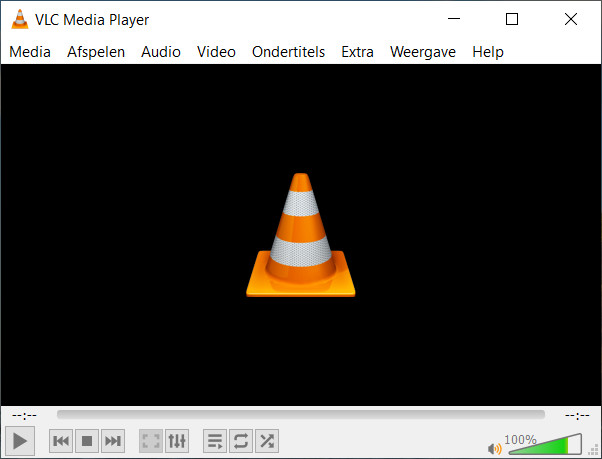
Met het gratis VLC Media Player kunt allerlei media afspelen zoals video en muziek. En dat in velerlei formaten. Maar waarin VLC Media Player zich onderscheidt van andere spelers is dat u met deze speler ook cd’s en dvd’s kunt afspelen.
Ook VLC Media Player vindt u de Microsoft Store
5) VeraCrypt
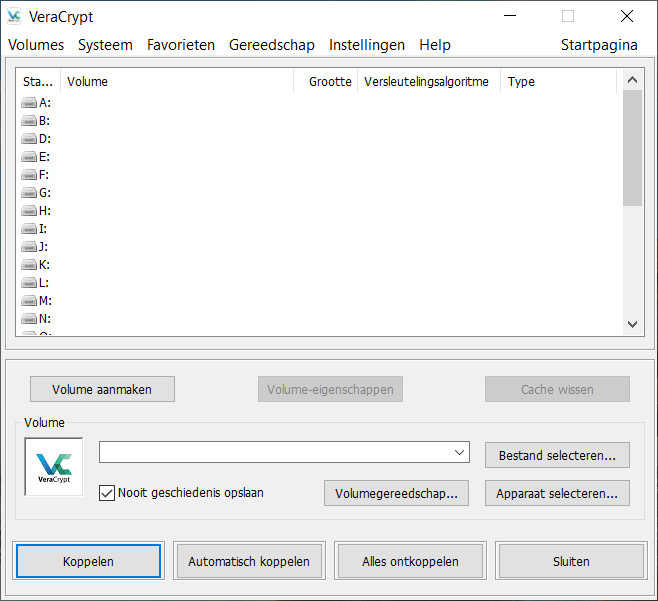
Allerlei digitale bedreigingen waren rond op het internet. De meest desastreuze hiervan is wel de zogenaamde Ransomware. Als Ransomware of gijzelsoftware zich toegang weet te verschaffen tot uw pc, dan zal het al uw persoonlijke bestanden versleutelen en onbereikbaar maken. U krijgt pas weer toegang tot uw bestanden zodra u het gevraagde losgeld betaald hebt aan de internetcriminelen die uw pc en bestanden gegijzeld hebben.
De enige doeltreffende manier om te voorkomen dat u hier slachtoffer van wordt is een reservekopie van uw bestanden bewaren op een opslagmedium die alleen op uw pc aangesloten zit als u de reservekopie aan het maken bent.
Een prima opslagmedium waar u belangrijke bestanden op bewaren kunt is een USB-stick. Een nadeel van een USB-stick is alleen dat iedereen die ‘m in handen krijgt de bestanden die erop staan kan bekijken.
Wellicht hebt u ook bestanden die niet voor ieders ogen bestemd zijn. Daarom is het verstandig om belangrijke bestanden die op opslagmedia zoals een USB-stick staan te versleutelen.
Windows Home editie geeft daar standaard helaas geen mogelijkheid toe.
Met het gratis VeraCrypt kunt u echter uw gevoelige persoonlijke bestanden alsnog veilig versleutelen.
VeraCrypt downloadt u hier: https://www.veracrypt.fr/en/Downloads.html
Een Nederlandstalige handleiding voor VeryCrypt vindt u hier: https://adamcomputerhulp.nl/veracrypt.html
6) Libre Office

Libre Office is een kantoorsoftwarepakket die het onovertroffen Microsoft Office qua mogelijkheden heel dicht benadert. Libre Office is echter gratis en vrij van reclame, omdat het Open Source software betreft.
Dat betekent inderdaad dat u met Libre Office volledig gratis gebruik kan maken van office apps, ofwel equivalenten van Word, Excel en PowerPoint.
Libre Office kunt u hier gratis downloaden: https://nl.libreoffice.org/download/libreoffice-fris/
7) 7-zip
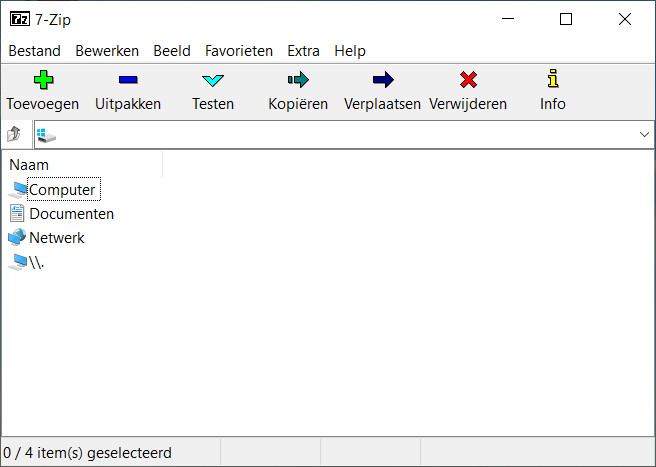
7-zip is een app waarmee u bestanden kunt comprimeren. Bovendien kunt u met 7-zip een hoeveelheid bestanden samen pakken in één pakket wat een .zip-bestand wordt genoemd. Een zip-bestand maken of bestanden zippen wordt dit ook wel genoemd.
Dit is bijvoorbeeld handig wanneer u iemand een aantal foto’s of een aantal documenten ineens wilt toesturen. Bijvoorbeeld als bijlage bij een e-mail.
Degene die u het zipbestand toestuurt hoeft overigens geen 7-zip te hebben. Zipbestanden kunt u namelijk heel eenvoudig uitpakken door in Verkenner met de rechtermuisknop op het zipbestand te klikken en in het snelmenu op de optie Alles uitpakken te klikken.
De app 7-zip kunt u hier gratis downloaden: https://www.7-zip.org/download.html
8) Greenshot
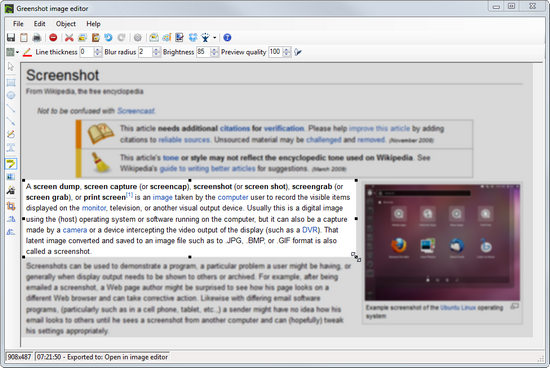
Greenshot is een zeer uitgebreide app om screenshots ofwel printscreens mee te maken.
Zo kunt u bijvoorbeeld onderdelen in een screenshot markeren, of er een tekstballon bij maken. Ook kunt u uitgebreide selecties maken van onderdelen waarvan u een printscreen wilt maken.
Greenshot kunt u hier gratis downloaden: https://getgreenshot.org/downloads/
Een Nederlandse handleiding vindt u hier: https://getgreenshot.org/help/nl-nl/
9) WhatsApp voor PC
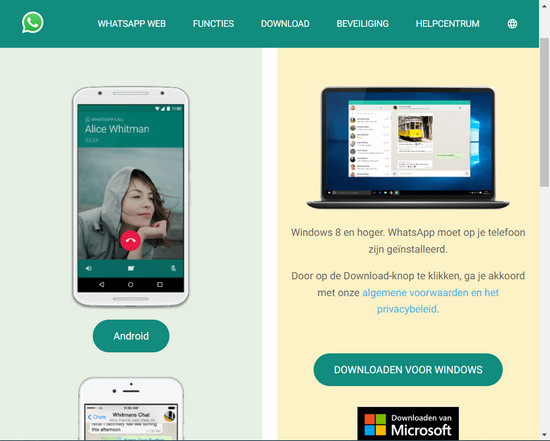
WhatsApp is een zeer populaire app voor op de smartphone om tekstberichten, maar bijvoorbeeld ook foto’s, mee te versturen. Alleen wanneer u een aantal berichtjes moet typen, dan werkt het toetsenbord van de pc vanzelfsprekend een stuk handiger. Ook zullen dingen veelal beter te zien zijn op een computermonitor dan op het kleine beeldschermpje van de smartphone.
Dat is voor menigeen al voldoende reden om WhatsApp ook op de pc te willen hebben. En dat kan nu.
U kunt WhatsApp voor de pc hier downloaden: https://www.whatsapp.com/download/
10) FreeFileSync
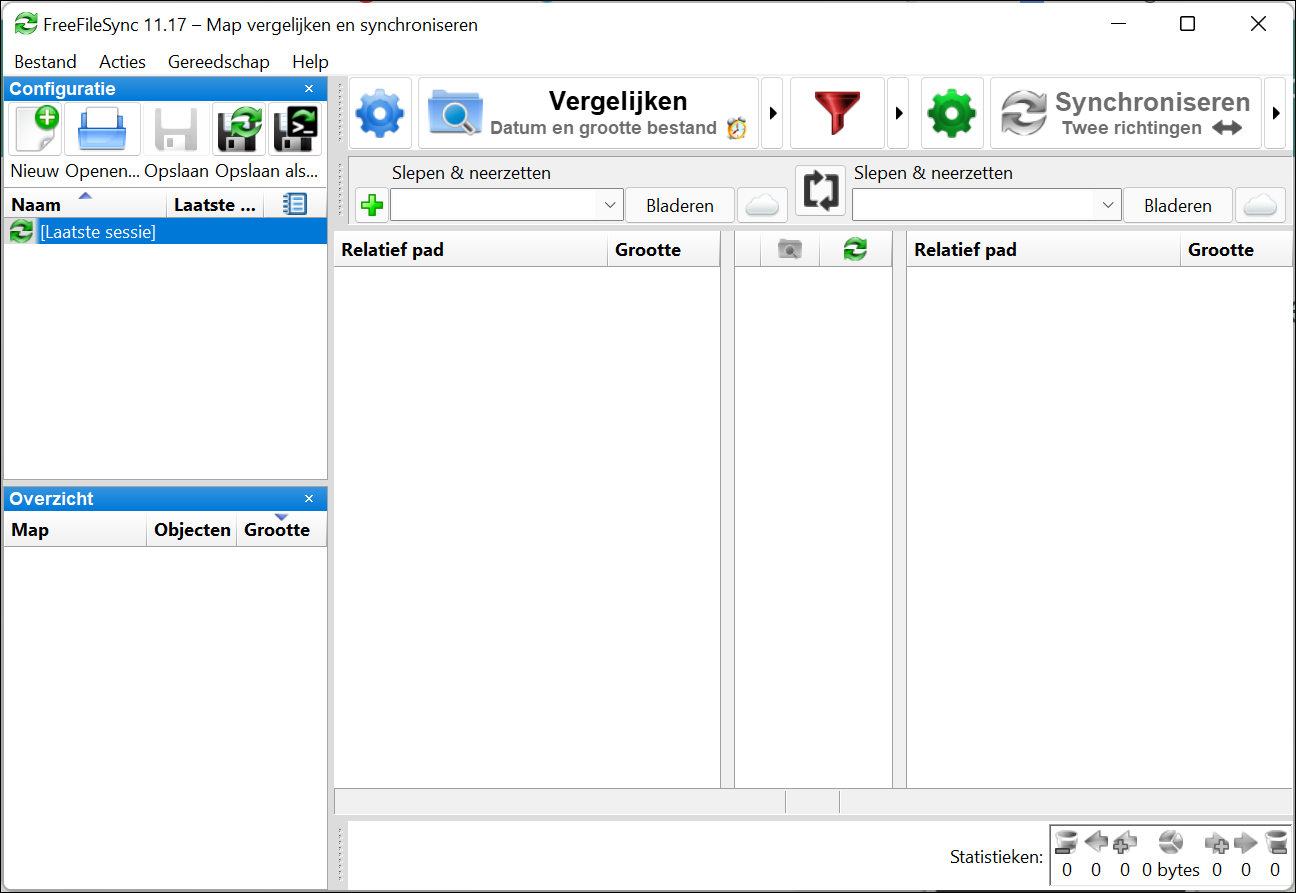
FreeFileSync is een zeer uitgebreid maar volledig gratis app om back-ups mee te maken van uw persoonlijke bestanden. Zo kunt u bijvoorbeeld kiezen om bestanden te synchroniseren tussen uw pc en een back-upmedium, maar u kunt ook één richting op laten synchroniseren.
Tevens kunt u ervoor kiezen om alleen gewijzigde bestanden toe te voegen aan een al bestaande back-up. Door middel hiervan kan een back-up zeer snel geactualiseerd worden.
Dit zijn slechts enkele voorbeelden van wat er allemaal mogelijk is met FreeFileSync. Dit maakt van FreeFileSync een serieus back-upprogramma voor iedereen die zuinig is op zijn persoonlijke bestanden.
Maar het betekent ook dat u uzelf even serieus in de software moet verdiepen om het beste eruit te halen.
De handleiding voor FreeFileSync vindt u hier: https://freefilesync.org/manual.php
De app downloaden kan hier: https://freefilesync.org/download.php
11) CCleaner
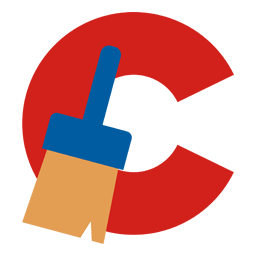
De laatste app in deze lijst waar we aandacht aan besteden is een oude bekende die de naam CCleaner draagt. CCleaner is al zeer lange tijd de meest populaire app om een pc schoon en snel mee te houden. Tevens helpt CCleaner u om tijdelijke -en overbodige bestanden op te sporen en te wissen.
Maar ook programma’s die u niet langer gebruikt, kunt u eenvoudig verwijderen met CCleaner.
CCleaner zou dan ook op geen enkele pc die geregeld gebruikt wordt mogen ontbreken.
CCleaner kunt u hier gratis downloaden: https://www.ccleaner.com/nl-nl/ccleaner/download
Deze 11 gratis apps voor Windows 11 breiden de functionaliteit van uw pc aanzienlijk uit. Bovendien bent u door uw persoonlijke bestanden beter te beveiligen nog weer een beetje beter bestand tegen de kwaadwillendheid van internetcriminelen. Bovendien hebt u ook het onderhoud van uw Windows-pc weer prima geregeld.
